Im Rahmen unserer Reihe „Arbeiten mit dem Google Kalender“ stellen wir Ihnen heute vor, wie man über den Google Kalender Aufgaben integriert und sich anzeigen lassen kann. Wer seine Aufgaben und Todo über die in Gmail integrierte Google Aufgaben verwaltet, der kann sich anstehende Aufgaben auch einfach im Google Kalender anzeigen lassen. Google stellt hierfür einen separaten Kalender „Erinnerungen“ im Google Kalender zur Verfügung. Lässt man sich diesen anzeigen, so werden die in Google Aufgaben verwalteten Todo auch in der Kalenderübersicht dargestellt. Neben den Verwaltung von Aufgaben über die Google Aufgaben kann man inzwischen auch Aufgaben über Googles neue „Inbox by Gmail“ verwalten. Auch diese kann man sich inzwischen über den Google Kalender anzeigen lassen.
Im Google Kalender Aufgaben anzeigen – So gehts:
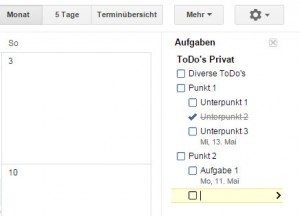 1. Öffnen Sie dann den Google Kalender über www.google.com/calendar und klicken Sie dann links im Bereich „Meine Kalender“ auf den Kalender „Aufgaben“. Sofern Sie Google Aufgaben gepflegt haben, werden diese nun im rechten Bereich neben Ihrer Kalenderübersicht angezeigt. Hier können Sie die Aufgaben im Übrigen auch gleich bei Bedarf bearbeiten.
1. Öffnen Sie dann den Google Kalender über www.google.com/calendar und klicken Sie dann links im Bereich „Meine Kalender“ auf den Kalender „Aufgaben“. Sofern Sie Google Aufgaben gepflegt haben, werden diese nun im rechten Bereich neben Ihrer Kalenderübersicht angezeigt. Hier können Sie die Aufgaben im Übrigen auch gleich bei Bedarf bearbeiten.
2. Sofern Sie termingebundene Aufgaben in den Google Aufgaben pflegen, werden diese auch in Ihrer Kalenderübersicht am jeweiligen Fälligkeitsdatum eingeblendet.
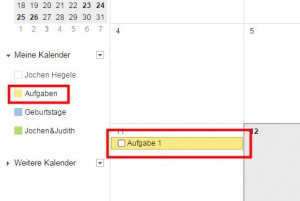 3. Über das Menü des Kalenders “Aufgaben” können Sie bei Bedarf die Kalenderfarbe noch anpassen, damit die Aufgaben in der Kalenderübersicht in der von Ihnen gewünschten Farbe erscheinen.
3. Über das Menü des Kalenders “Aufgaben” können Sie bei Bedarf die Kalenderfarbe noch anpassen, damit die Aufgaben in der Kalenderübersicht in der von Ihnen gewünschten Farbe erscheinen.
Sofern Sie bereits mit der neuen Inbox by Gmail Ihre Mails bearbeiten, können Sie auch über inbox.google.com Ihre Aufgaben und Erinnerungen verwalten. Um sich diese Aufgaben im Google Kalender dann anzeigen zu lassen öffnen Sie einfach über das kleine Dreik das Drop-Down Menü des Aufgaben-Kalenders. Hier finden Sie einen Menüeintrag „Zu Erinnerungen wechseln“. Ab dann zeigt der Aufgaben-Kalender Ihre Aufgaben die Sie über Inbox by Gmail angelegt haben an. Bei Bedarf können Sie sich jederzeit über den Menüpunkt „Zu Aufgaben wechseln“ auch wieder die „alten“ Google Aufgaben anzeigen lassen. Mehr Informationen erhalten Sie hierzu hier.
In unserer Reihe „Arbeiten mit dem Google Kalender” stellen wir die Möglichkeiten des Google Terminkalenders näher vor und geben Tipps & Tricks zum effizienten Arbeiten mit dem Google Kalender. Im nächsten und letzten Teil stellen wir die Anzeige des Google Kalenders in Gmail vor.
Alle Tipps & Tricks zum Arbeiten mit Google findest Du auf unserer Facebook Gruppe “Google Tools – Tipps & Tricks” wo wir regelmäßig Tipps & Tricks zu Google Tools posten. Alternativ kann unser Blog auch via RSS oder per Mail abonniert werden.
 Die Experten für Google Workspace: Beratung, Schulung, Add-ons Der Google Blog mit vielen Tipps und Tricks zu Google Workspace und Google Office Tools
Die Experten für Google Workspace: Beratung, Schulung, Add-ons Der Google Blog mit vielen Tipps und Tricks zu Google Workspace und Google Office Tools
Schade das die Entwickler sich bei Google nicht absprechen. Jetzt hat man im WEB-Kalender Aufgaben mit Fälligkeitsdatum aber ohne Erinnerung und in der APP Erinnerungen mit Benachrichtigung die aber keiner Rubrik zugeordnet werden können. Und natürlich passt Web und Android mal wieder nicht zusammen. Erinnerungen werden nur in der Kalender-APP und Aufgaben nur im WEB angezeigt. Toll gemacht Google.
Hallo Rainer,
du hast sicherlich recht, dass die Google Kalender-App im Zusammenhang mit den Aufgaben nicht einheitlich ist im Web und auf Android-Geräten. Wir warten auch darauf dass Google seine Kalender Oberfläche im Web redesigned. Trotzdem kannst du Erinnerungen im dir anschauen. Arbeite in dem Fall einfach mit der Inbox by Gmail Oberfläche über inbox.google.com
Viele Grüße
Jochen
Hallo zusammen
Ich habe immer mit den Aufgaben vom Google Kalender gearbeitet. Plötzlich sind nun die Aufgaben nicht mehr angezeigt unter „meine Kalender“. Kann mir da jemand helfen?
DANKE
und Gruss
Christoph Marti
Hallo Christoph,
du hast bestimmt aus Versehen von den Aufgaben zu den Erinnerungen gewechselt. Wie du wieder zurück wechseln kannst, erfährst du hier.
http://apps-experts.de/2016/04/erinnerungen-im-google-kalender-im-web/
Beste Grüße,
Chris
Wie kommt man von den Aufgaben zurück zum Kalender beim app?
Mfg Alex